Cara Membagikan Password WiFi di iPhone dengan Kode QR, Sudah Coba?
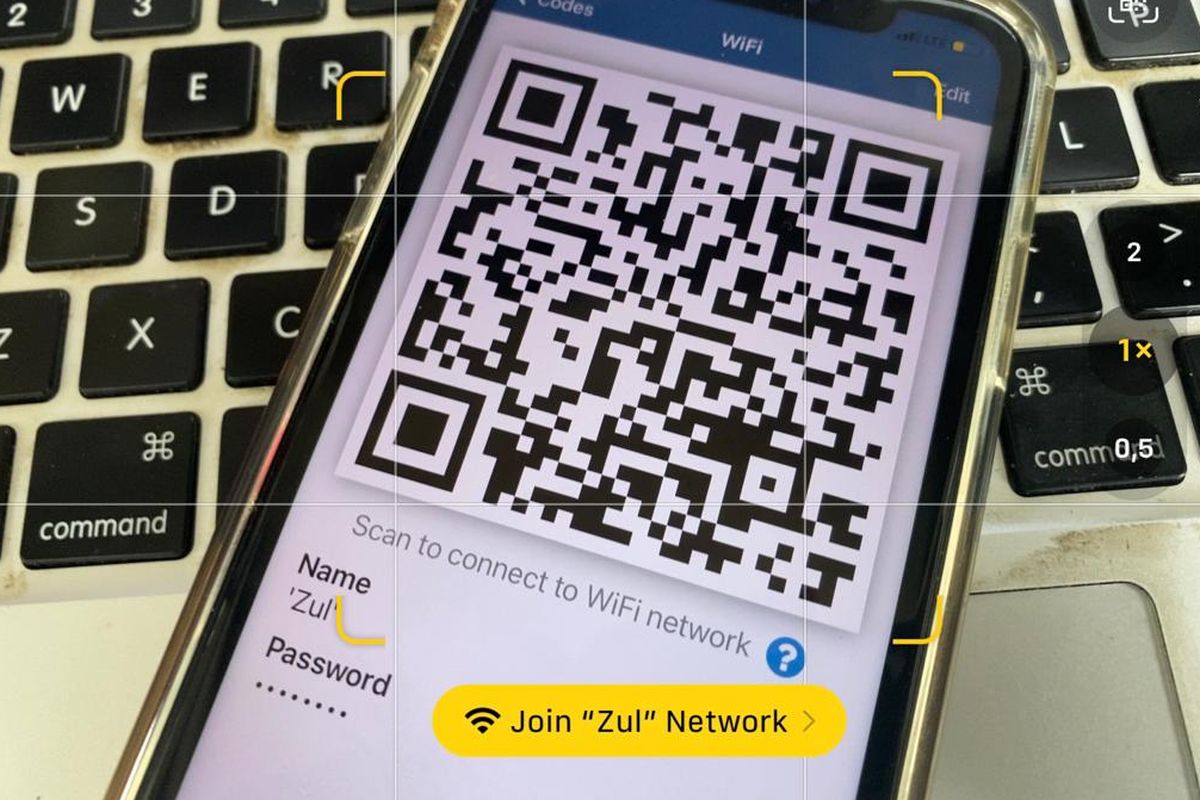
- Apakah iPhone bisa berbagi sandi WiFi? Membagikan password WiFi di iPhone sebenarnya bisa dilakukan, namun bukan berarti itu mudah. Sistem iPhone yang cukup eksklusif kadang kala bisa merepotkan penggunanya.
Sebagaimana umum diketahui, iPhone tidak dibekali dengan kemampuan untuk berbagi password WiFi ke perangkat lain, seperti yang terdapat pada ponsel berbasis Android kebanyakan.
Baca juga: Cara Cari Judul Lagu dengan Suara di iPhone Tanpa Aplikasi Tambahan
Membagikan password WiFi di iPhone sejatinya hanya bisa dilakukan ke sesama perangkat Apple, seperti Macbook, iPad, atau iPhone lain. Sedangkan berbagi sandi WiFi di ponsel Android, seperti Xiaomi, bisa dilakukan ke perangkat lain lewat pemindaian kode QR.
Sementara itu, untuk membagikan password WiFi di iPhone ke sesama perangkat Apple, caranya bukan menggunakan pemindaian kode QR seperti ponsel Android. Namun, menggunakan sambungan Bluetooth dan WiFi.
Supaya bisa berbagi password WiFi lewat sambungan itu, kedua perangkat harus saling menyimpan kontak Apple ID masing-masing terlebih dahulu. Bagi sebagian pengguna, cara tersebut mungkin bakal terasa cukup ribet.
Di satu sisi, sebenarnya terdapat cara membagikan password WiFi di iPhone yang lebih mudah, dengan memanfaatkan fitur dari aplikasi pihak ketiga Visual Code. Aplikasi ini punya fitur utama untuk mengonversi data menjadi kode QR.
Jadi, melalui fitur dari Visual Code, pengguna bisa membagikan password WiFi di iPhone dengan kode QR. Kemudian, kode QR tersebut bisa dipindai pada perangkat lain (tak harus perangkat Apple) untuk bisa bergabung ke jaringan WiFi yang terhubung di iPhone.
Lantas, bagaimana cara membagikan kata sandi WiFi di Phone dengan kode QR? Untuk lebih lengkapnya, berikut adalah penjelasan cara membagikan password WiFi di iPhone dengan kode QR melalui aplikasi Visual Code.
Baca juga: 3 Cara Membuat Apple ID atau iCloud via iPhone, Macbook, dan Website
Cara membagikan password WiFi di iPhone dengan kode QR
- Unduh aplikasi Visual Code melalui App Store, lalu instal di iPhone.
- Setelah berhasil terinstal, silakan buka aplikasi Visual Code dan pilih menu “Add Code”.
- Kemudian, pilih opsi pembuatan kode QR untuk “WiFi”.
- Selanjutnya, silakan isi informasi mengenai nama dan password WiFi.
- Bila telah selesai, silakan klik opsi “Create Code”.
- Kode QR yang berisi data nama dan password WiFi sekarang telah berhasil dibuat.
- Tunjukan kode QR tersebut ke perangkat lain untuk dipindai.
- Setelah berhasil dipindai, bakal terdapat opsi pada perangkat lain untuk menghubungkan ke jaringan WiFi yang dipakai iPhone. Saat opsi tersebut diklik, perangkat lain bakal otomatis tersambung dengan jaringan WiFi yang terhubung di iPhone.
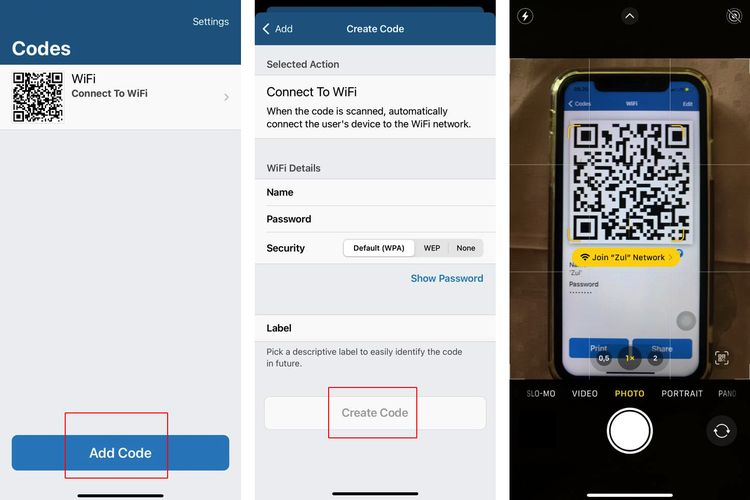 /Zulfikar Ilustrasi cara membagikan password WiFi di iPhone dengan kode QR melalui Visual Code.
/Zulfikar Ilustrasi cara membagikan password WiFi di iPhone dengan kode QR melalui Visual Code.Baca juga: Cara Buka Kunci iPhone dengan Suara secara Mudah
Cukup mudah bukan membagikan password WiFi di iPhone dengan kode QR? Sebagai informasi tambahan, cara di atas dijajal pada iPhone dengan versi iOS 15.5. Beda versi iOS yang dipakai, mungkin bakal beda pula letak opsinya.
Itulah informasi seputar cara membagikan password WiFi di iPhone dengan kode QR melalui aplikasi Visual Code, selamat mencoba.
Terkini Lainnya
- ChatGPT Dituntut karena "Asbun", Tuding Pria Tak Bersalah Pembunuh
- Cara Hapus GetContact Permanen biar Identitas Kontak Tetap Aman
- Cara Melihat Garis Lintang dan Bujur di Google Maps dengan Mudah dan Praktis
- Apa Itu Grok AI dan Bagaimana Cara Menggunakannya?
- 7 Cara Menghapus Cache di HP untuk Berbagai Model, Mudah dan Praktis
- Samsung Rilis Vacuum Cleaner yang Bisa Tampilkan Notifikasi Telepon dan Chat
- Akun Non-aktif X/Twitter Akan Dijual mulai Rp 160 Juta
- 3 Cara Menggunakan Chatbot Grok AI di X dan Aplikasi HP dengan Mudah
- Poco M7 Pro 5G Resmi di Indonesia, Harga Rp 2,8 Juta
- Siap-siap, Harga iPhone Bakal Semakin Mahal gara-gara Tarif Trump
- Grok Jadi Aplikasi Terpisah, Bisa Diunduh di HP dan Desktop
- Meta Rilis 2 Model AI Llama 4 Baru: Maverick dan Scout
- Kisah Kejatuhan HP BlackBerry: Dibunuh oleh Layar Sentuh
- AI Google Tertipu oleh April Mop, Tak Bisa Bedakan Artikel Serius dan Guyonan
- Smartwatch Garmin Vivoactive 6 Meluncur, Pertama dengan Fitur Alarm Pintar
- Apa yang Terjadi jika Tak Update iOS pada iPhone? Begini 3 Dampaknya
- 6 Fitur Baru ColorOS 12.1, Eksklusif di Oppo Reno 8 Series
- Apa Itu Retina Display yang Biasa Dipakai di iPhone dan Perangkat Apple Lain?
- TWS Oppo Enco Air2 Pro dan Enco Buds2 Resmi di Indonesia, Harga Mulai Rp 400.000
- Penipuan Royalti Terbesar di YouTube Rugikan Rp 338 Miliar